컴퓨터를 오래 사용하다 보면 부팅 속도가 갑자기 느려지는 경우가 있습니다. 포맷한 지가 오래됐다면 포맷을 한 번씩 해주는 게 좋은 방법이지만 프로그램 설치나 설정 등의 번거로움이 있습니다. 간단한 3가지 조치 방법으로 컴퓨터 부팅 속도 빠르게 올리는 법을 정리해 보았습니다.
컴퓨터 부팅 속도 빠르게
⚙시작프로그램 비활성화
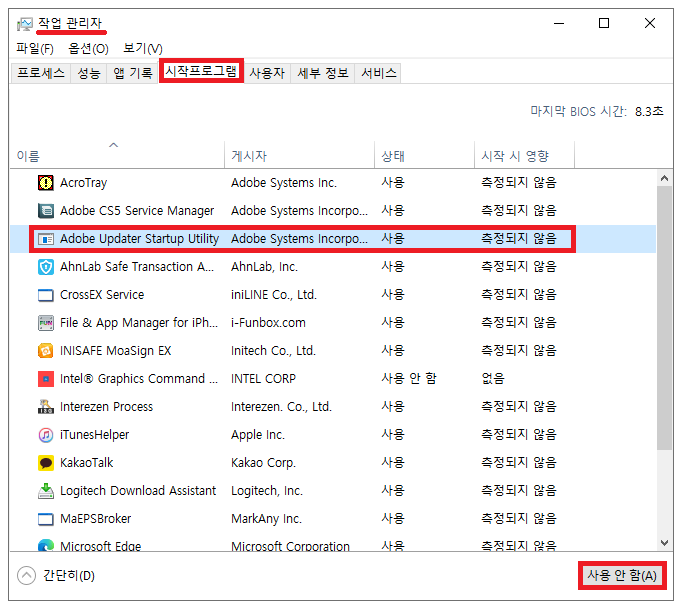
- 단계 1: 작업 표시줄을 우클릭 후 “작업 관리자”를 열어줍니다.
- 단계 2: “시작프로그램” 탭에서 비활성화할 프로세스를 선택합니다.
- 단계 3: 선택한 프로세스를 “사용 안 함”으로 변경합니다.
이렇게 하면 불필요한 서비스를 비활성화하여 부팅 시간을 단축할 수 있습니다.
⚙시스템 설정
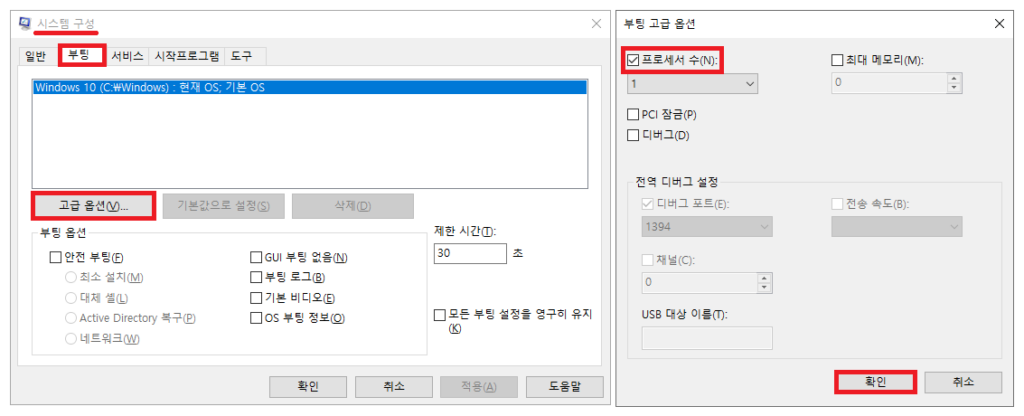
- 단계 1: 윈도우 실행창에 “msconfig” 또는 “시스템 구성”을 검색합니다.
- 단계 2: 시스템 구성 창에서 “부팅”을 클릭하고 하단의 “고급 옵션”을 선택합니다.
- 단계 3: “프로세서 수”를 확인하고 체크박스를 활성화한 후 최대로 선택할 수 있는 “프로세서 수”를 선택합니다.
- 단계 4: “확인”을 클릭한 후 “적용”을 클릭합니다.
이렇게 함으로써 부팅 시 프로세서의 활용을 최적화하여 성능을 향상시킬 수 있습니다.
⚙빠른 시작 설정
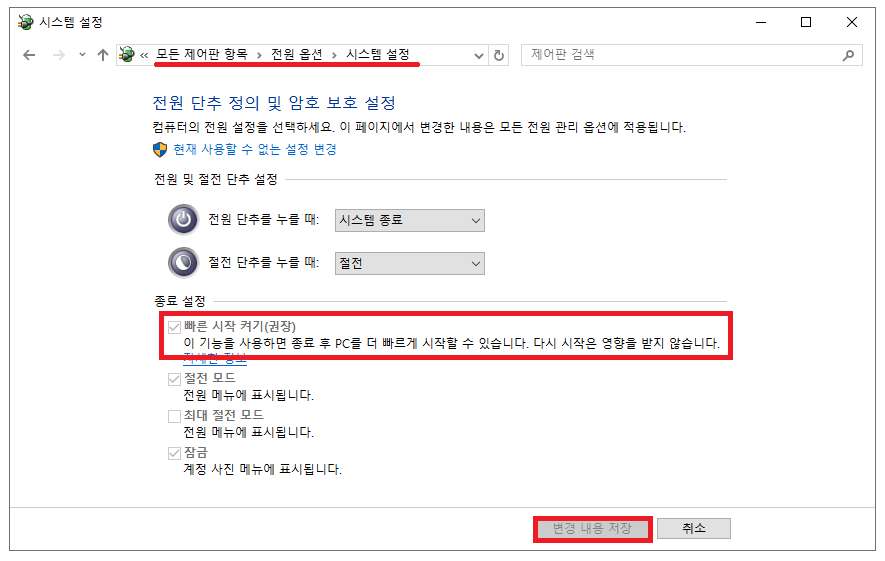
- 단계 1: 설정 창에서 “시스템”에 들어가 “전원 및 절전”을 선택한 후 “추가 전원 설정”을 클릭합니다.
- 단계 2: 왼쪽 메뉴 창에서 “전원 단추 작동 설정”을 클릭하고 “현재 사용할 수 없는 설정 변경”을 클릭하여 아래 체크박스를 활성화합니다.
- 단계 3: 체크박스가 열리면 “빠른 시작 켜기(권장)”을 체크합니다.
이 조치를 통해 빠른 시작이 활성화되어 부팅 시간을 단축할 수 있습니다.
부팅 속도를 올려주는 간단한 해결 방법 3가지를 알아보았습니다. 포맷한 지가 오래됐다면 포맷을 하는 게 가장 빠른 방법입니다.
포맷을 생각 중이라면 아래 글을 참고해 주세요